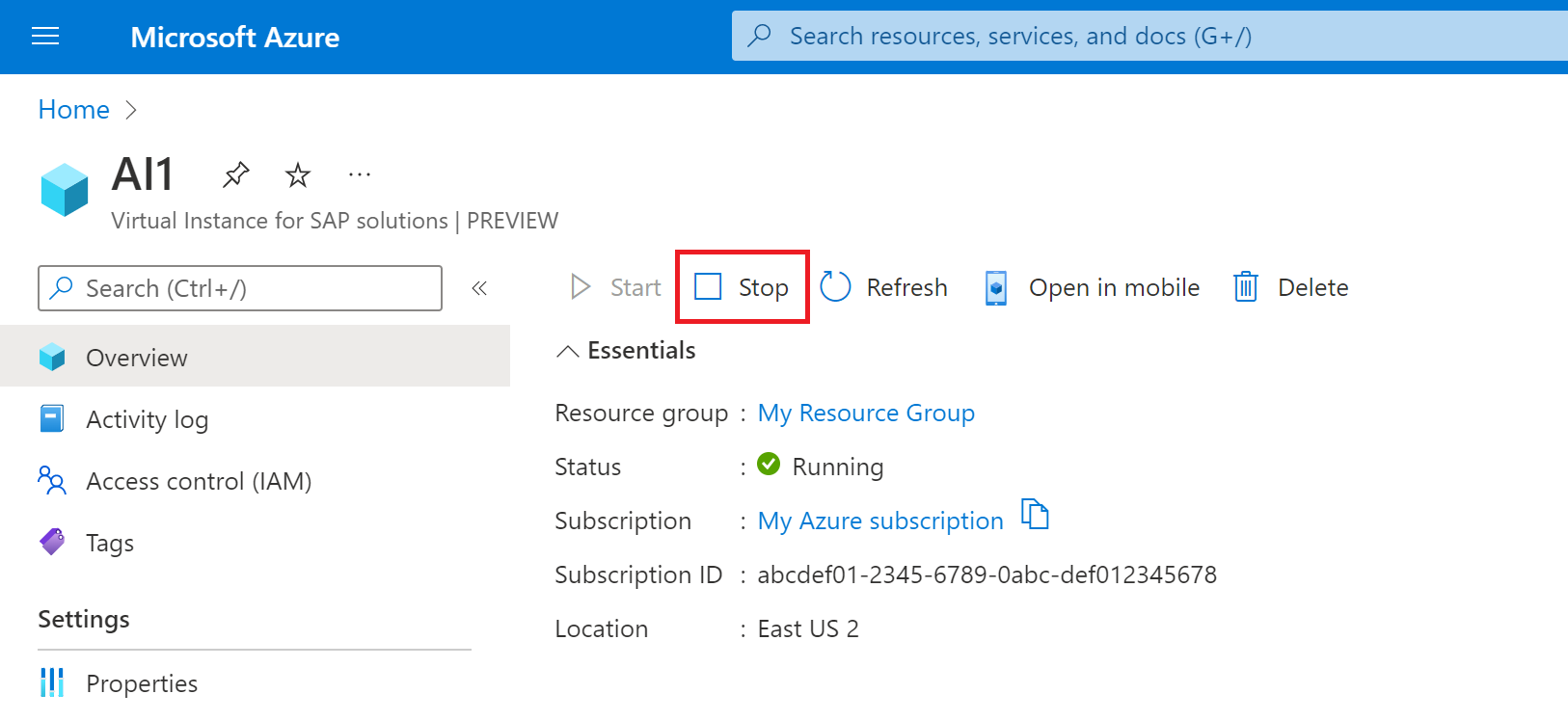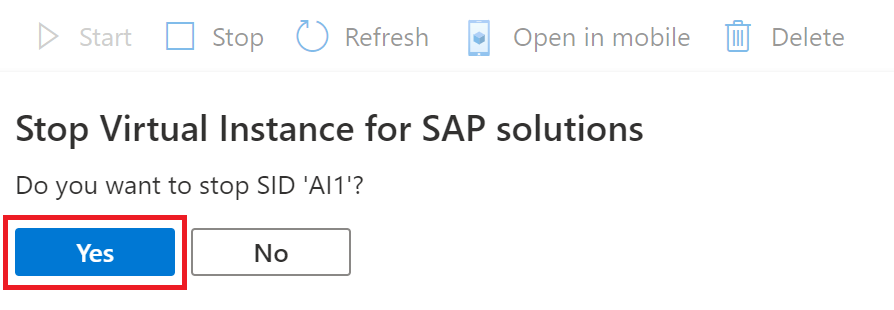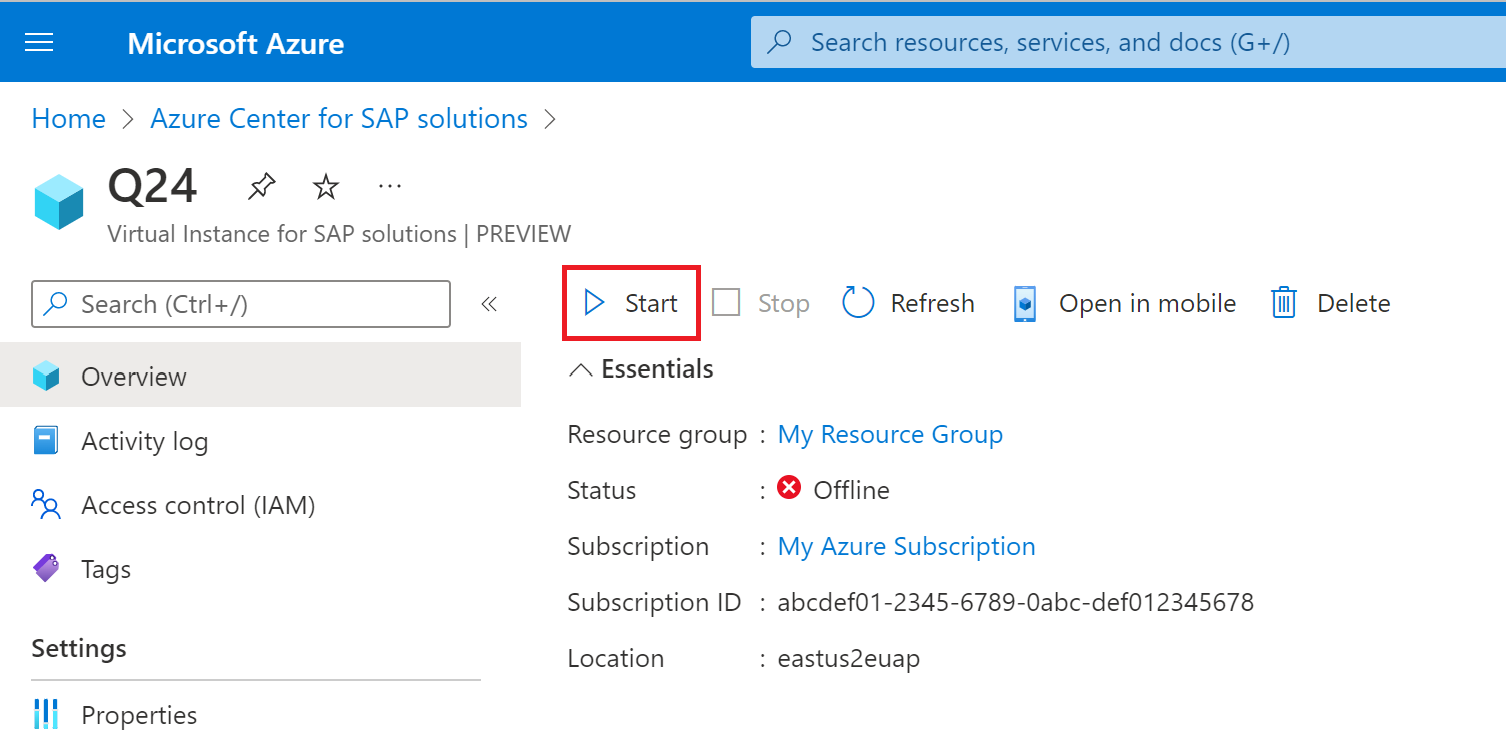Démarrer et arrêter des systèmes SAP, des instances et une base de données HANA
Dans ce guide pratique, vous allez découvrir comment démarrer et arrêter vos systèmes SAP par le biais de la ressource Instance virtuelle Azure pour les solutions SAP (VIS) dans le Centre Azure pour les solutions SAP.
Grâce aux interfaces Portail Azure, Azure PowerShell, CLI et API REST, vous pouvez démarrer et arrêter :
- Niveau d’application SAP entier en une seule fois, qui inclut les instances ABAP SAP Central Services (ASCS) et Application Server.
- Instance SAP spécifique, telle que l’instance du serveur d’applications.
- Base de données HANA
- Vous pouvez démarrer et arrêter des instances et une base de données HANA dans les types de déploiements suivants :
- Serveur unique
- Haute disponibilité (HA)
- Distribués non haute disponibilité
- Systèmes SAP qui s’exécutent sur Windows et sur des systèmes d’exploitation RHEL et SUSE Linux.
- Systèmes haute disponibilité SAP qui utilisent les logiciels de clustering SUSE et RHEL Pacemaker et le clustering de basculement Windows Server (WSFC). Les autres logiciels de clusters certifiés ne sont pas pris en charge actuellement.
Prérequis
- Un système SAP que vous avez créé dans le Centre Azure pour les solutions SAP ou inscrit auprès du Centre Azure pour les solutions SAP.
- Vérifiez que votre compte Azure dispose d’Azure Center pour l’administrateur de solutions SAP ou d’un accès de rôle équivalent sur les ressources de solutions SAP d’instance virtuelle. Vous pouvez en savoir plus sur les autorisations granulaires qui régissent les actions démarrer et arrêter sur le VIS, les instances SAP individuelles et la base de données HANA dans cet article.
- Pour que l’opération de démarrage fonctionne, les machines virtuelles sous-jacentes des instances SAP doivent être en cours d’exécution. Cette fonctionnalité permet de démarrer ou d’arrêter les instances d’application SAP, et non les machines virtuelles qui constituent les ressources système SAP.
- Le service
sapstartsrvdoit s’exécuter sur toutes les machines virtuelles associées au système SAP. - Pour les déploiements haute disponibilité, le connecteur de cluster d’interface haute disponibilité pour SAP (
sap_vendor_cluster_connector) doit être installé sur l’instance ASCS. Pour plus d’informations, consultez les spécifications du connecteur SUSE et les spécifications du connecteur RHEL. - Pour la base de données HANA, l’opération d’arrêt est lancée uniquement lorsque le mode de maintenance du cluster est désactivé. De même, l’opération de démarrage est lancée uniquement lorsque le mode de maintenance du cluster est activé.
Remarque
Lorsque vous déployez un système SAP à l’aide de solutions Azure Center pour SAP, le connecteur de cluster RHEL et SUSE pour les systèmes hautement disponibles est déjà configuré sur eux dans le cadre du processus d’installation logicielle SAP.
Scénarios pris en charge
Les scénarios suivants sont pris en charge lors du démarrage et de l’arrêt des systèmes SAP :
- Systèmes SAP qui s’exécutent sur Windows et sur des systèmes d’exploitation RHEL et SUSE Linux.
- L’arrêt et le démarrage du système SAP ou des instances individuelles de la ressource VIS s’arrête ou démarre uniquement l’application SAP. Les machines virtuelles sous-jacentes ne sont pas arrêtées ou démarrées.
- L’arrêt d’un système SAP hautement disponible à partir de la ressource VIS arrête correctement les instances SAP dans l’ordre approprié et n’entraîne pas le basculement de l’instance des services centraux.
- L’arrêt de la base de données HANA à partir de la ressource VIS entraîne l’arrêt de l’ensemble de l’instance HANA. Dans le cas de HANA MDC avec plusieurs bases de données de locataire, l’instance entière est arrêtée et non la base de données de locataire spécifique.
- Pour les bases de données HANA à haute disponibilité, les opérations de démarrage et d’arrêt via la ressource de solutions SAP sont prises en charge uniquement lorsque la solution de gestion de cluster est en place. Toutes les autres configurations de haute disponibilité de base de données HANA sans cluster ne sont actuellement pas prises en charge lors du démarrage et de l’arrêt de l’utilisation d’une instance virtuelle pour la ressource de solutions SAP.
Remarque
Lorsque plusieurs instances de serveur d’applications s’exécutent sur une seule machine virtuelle et que vous envisagez d’arrêter toutes ces instances, vous pouvez actuellement les arrêter une seule instance à la fois. Si vous tentez de les arrêter en parallèle, une seule demande d’arrêt est acceptée et tous les autres échouent.
Arrêter le système SAP
Pour arrêter un système SAP dans la ressource VIS :
Connectez-vous au portail Azure.
Recherchez et sélectionnez le Centre Azure pour les solutions SAP dans la barre de recherche.
Sélectionnez Instances virtuelles pour les solutions SAP dans le menu de la barre latérale.
Dans la table des ressources VIS, sélectionnez le nom de la ressource VIS que vous souhaitez arrêter.
Sélectionnez le bouton Arrêt. Si vous ne pouvez pas sélectionner ce bouton, le système SAP n’est pas en cours d’exécution.
Sélectionnez Oui dans l’invite de confirmation pour arrêter la ressource VIS.
Un volet de notification s’ouvre ensuite avec un message indiquant Instance virtuelle Azure pour les solutions SAP en cours d’arrêt.
Patientez jusqu’à ce que l’État de la ressource VIS passe à Arrêt en cours.
Un volet de notification s’ouvre ensuite avec un message indiquant Instance virtuelle Azure pour les solutions SAP arrêtée.
Démarrer le système SAP
Pour démarrer un système SAP dans la ressource VIS :
Connectez-vous au portail Azure.
Recherchez et sélectionnez le Centre Azure pour les solutions SAP dans la barre de recherche.
Sélectionnez Instances virtuelles pour les solutions SAP dans le menu de la barre latérale.
Dans la table des ressources VIS, sélectionnez le nom de la ressource VIS que vous souhaitez démarrer.
Sélectionnez le bouton Démarrer. Si vous ne pouvez pas sélectionner ce bouton, vérifiez que les prérequis sont remplis pour les machines virtuelles au sein de votre système SAP.
Un volet de notification s’ouvre ensuite avec un message indiquant Instance virtuelle Azure pour les solutions SAP en cours de démarrage. L’état de la ressource VIS passe également à Démarrage en cours.
Patientez jusqu’à ce que l’État de la ressource VIS passe à Exécution en cours.
Un volet de notification s’ouvre ensuite avec un message indiquant Instance virtuelle Azure pour les solutions SAP démarrée.
Résolution des problèmes
Si le système SAP a besoin de plus de 300 secondes pour une opération de démarrage ou d’arrêt, l’opération se termine. Une fois l’opération terminée, le service de supervision continue de vérifier et de mettre à jour l’état du système SAP dans la ressource VIS.